 河南省社会保障网上服务平台个人操作手册模板.docx
河南省社会保障网上服务平台个人操作手册模板.docx
- 文档编号:20119981
- 上传时间:2023-04-25
- 格式:DOCX
- 页数:18
- 大小:20.99KB
河南省社会保障网上服务平台个人操作手册模板.docx
《河南省社会保障网上服务平台个人操作手册模板.docx》由会员分享,可在线阅读,更多相关《河南省社会保障网上服务平台个人操作手册模板.docx(18页珍藏版)》请在冰豆网上搜索。
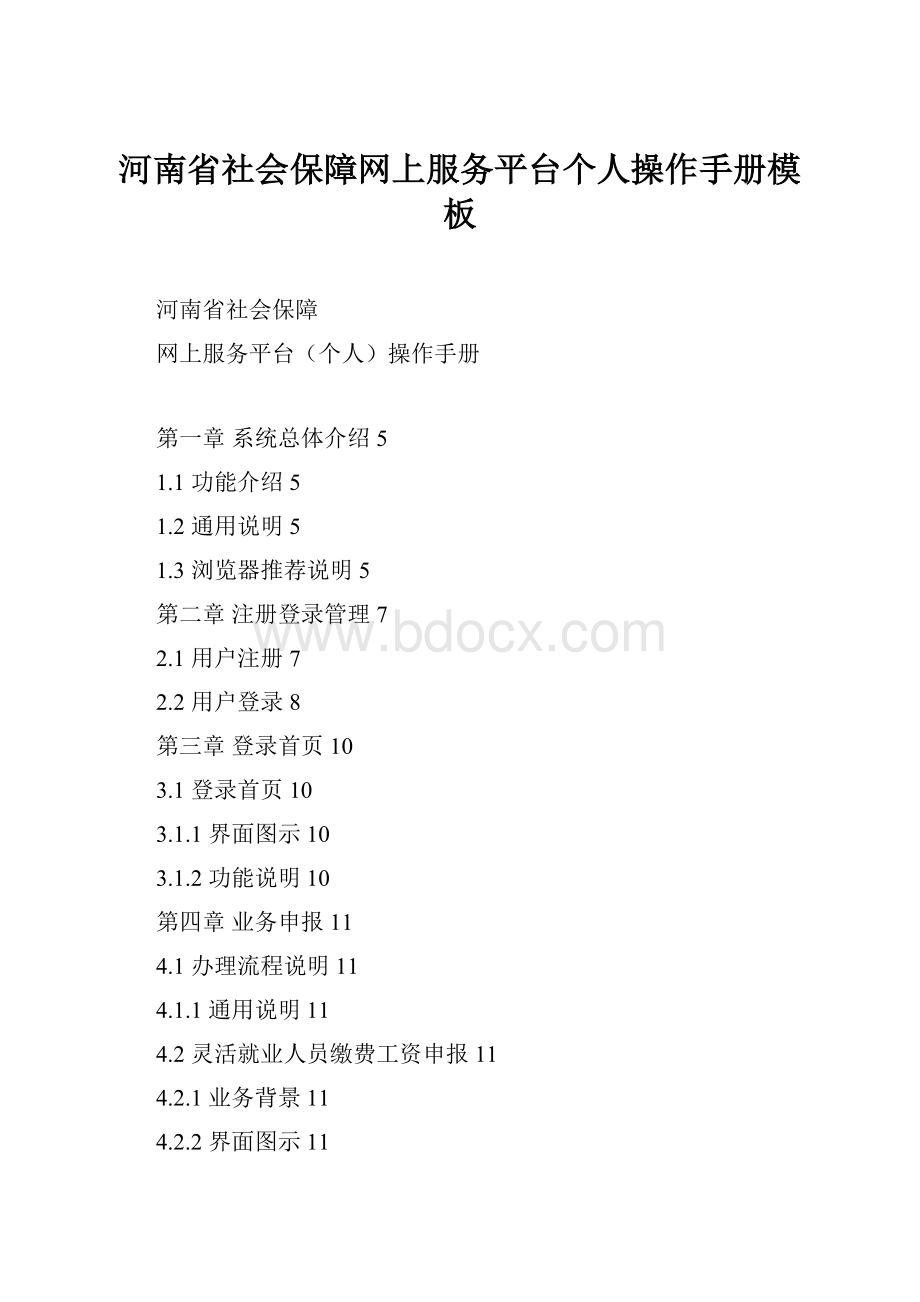
河南省社会保障网上服务平台个人操作手册模板
河南省社会保障
网上服务平台(个人)操作手册
第一章系统总体介绍5
1.1功能介绍5
1.2通用说明5
1.3浏览器推荐说明5
第二章注册登录管理7
2.1用户注册7
2.2用户登录8
第三章登录首页10
3.1登录首页10
3.1.1界面图示10
3.1.2功能说明10
第四章业务申报11
4.1办理流程说明11
4.1.1通用说明11
4.2灵活就业人员缴费工资申报11
4.2.1业务背景11
4.2.2界面图示11
4.2.3操作描述12
4.3灵活就业人员续保申报13
4.3.1业务背景13
4.3.2界面图示13
4.3.3操作描述13
4.4灵活就业人员停保申报14
4.4.1业务背景14
4.4.2界面图示14
4.4.3操作描述15
4.5失业人员失业保险关系转入申报15
4.5.1业务背景15
4.5.2界面图示15
4.5.3操作描述16
4.6失业人员失业保险关系转出申报17
4.6.1业务背景17
4.6.2界面图示17
4.6.3操作描述17
4.7失业保险待遇申领申报18
4.7.1业务背景18
4.7.2界面图示18
4.7.3操作描述18
4.8农民工一次性补助申报19
4.8.1业务背景19
4.8.2界面图示19
4.8.3操作描述20
4.9失业保险待遇补发处理申报20
4.9.1业务背景20
4.9.2界面图示20
4.9.3操作描述21
4.10一次性创业补助申请22
4.10.1业务背景22
4.10.2界面图示22
4.10.3操作描述23
4.11职业技能提升补贴申报23
4.11.1业务背景24
4.11.2界面图示24
4.11.3操作描述24
第五章办理情况查询26
5.1办理情况查询26
5.1.1业务背景26
5.1.2界面图示26
5.1.3操作描述27
第六章查询打印28
6.1查询业务说明28
6.1.1通用说明28
6.1.2操作描述28
6.2公共信息查询28
6.2.1个人基本信息查询28
6.2.2个人缴费信息查询29
6.3养老保险查询29
6.3.1养老月账户信息查询29
6.3.2退休养老待遇查询30
6.3.3退休人员补退发信息查询32
6.3.4退休人员调整明细查询32
33
6.4打印业务说明33
6.4.1通用说明33
6.4.2操作描述33
6.5证明打印34
6.5.1基本养老缴费凭证34
6.5.2打印职工失业保险关系转迁证明(转月数)35
6.5.3个人参保缴费证明打印36
6.5.4个人权益单打印36
6.5.5养老保险在职职工信息查询单37
第一章系统总体介绍
一.1功能介绍
河南省社会保障网上服务平台主要包括业务申报、信息变更与信息查询打印三部分内容。
一.2通用说明
1、客户端系统运行的计算机配置要求:
CPU因特尔酷睿2 E4500或以上,内存2G或以上 推荐u4G。
2、建议屏幕分辨率设置为1366×768模式,最低1024×768。
3、界面操作顺序基本上为至上而下,从左往右。
4、手册中描述的“点击”是指的用鼠标左键去点击。
5、文本框为白色的是输入项,可以进行修改;文本框为灰色的为显示项,不可以进行修改。
6、窗口界面上为红色输入项为必填项,该数据项必须填写,否则系统将提示错误,系统无法进行下一步操作。
7、清屏按钮是清除界面上的输入信息,使窗口界面保持窗口打开时的状态。
一.3浏览器推荐说明
1、首推Chrome谷歌浏览器50.0及以上版本。
2、其他推荐浏览器:
FireFox37.0及以上版本;IE10.0及以上版本。
第二章注册登录管理
二.1用户注册
1、登录地址:
http:
//222.143.34.121/portal/
2、通过个人办事通道进入河南省社会保障服务大厅,首先点击“马上注册”链接,进行个人注册开通个人社保网上服务。
3.阅读河南省社会保障网上服务个人用户注册协议后,勾选注册协议,点击【前往注册】按钮进入注册界面。
3、填入对应注册信息,确保信息填写正确后点击【注册账号按钮】完成注册。
二.2用户登录
1、登录地址:
http:
//222.143.34.121/portal/ ,选择个人办事通道。
首次使用河南省社会保障网上服务平台个人网厅,请先进行注册,注册完成后可进行登录办理个人业务。
用户名:
用户注册时使用的身份证号码;
密码:
用户注册时设置的密码;
第三章登录首页
三.1登录首页
三.1.1界面图示
三.1.2功能说明
1、区域一
用户密码修改和系统退出栏。
2、区域二
用户绑定手机号修改栏,可点击手机图表进行绑定手机号变更。
3、区域三
个人用户参保信息显示。
4、区域四
业务办理进度查询快捷入口。
5、区域五
业务区域快捷入口。
第四章业务申报
四.1办理流程说明
四.1.1通用说明
1、业务申报中的各项业务在填报完业务数据之后,点击【保存】按钮进行保存业务数据处理,业务保存成功之后需要点击【采集电子材料】按钮,根据业务具体事项上传相应的电子材料信息。
2、个人如果需要纸质申请表,可以点击【打印申领表】查看或打印业务申请表单。
如果不含有申请表的,会弹出暂无单据。
3、保存成功的业务可以点击【提交申报】按钮,将业务提交到河南省社会保障信息系统中心端进行审核。
4、即时生效:
指不需要提交到河南省社会保障信息系统中心端进行审核的数据项,网上服务平台保存会立即生效的。
5、申报:
指需要提交到河南省社会保障信息系统中心端进行审核的数据项,网上服务平台保存之后还需要进行提交操作处理。
四.2灵活就业人员缴费工资申报
四.2.1业务背景
个人用户为灵活就业人员身份时的缴费工资申报
四.2.2界面图示
四.2.3操作描述
个人用户点击“业务申报”业务模块下的“灵活就业人员缴费工资申报”进入业务界面:
1、申报:
填写必填选项信息,点击【保存】按钮可进行数据保存,确认信息无误后采集电子材料,上传电子材料成功后,点击【提交申报】按钮进行业务申报;
2、采集电子材料:
保存之后点击【采集电子材料】按钮进行电子材料采集,可分别通过从本地或者高拍仪拍摄获取图片,完成上传;
3、重置:
如需对保存过的数据进行修改,可以点击【重置】按钮,将获取未提交的对应数据,在此基础上完成修改业务;
4、打印申报表:
即保存申报数据成功之后,可点击【打印申报表】按钮,打印根据申报数据生成的申报表。
四.3灵活就业人员续保申报
四.3.1业务背景
个人用户为灵活就业人员身份且缴费状态为中断时进行灵活就业人员社会保险接续
四.3.2界面图示
四.3.3操作描述
1、申报:
填写必填选项信息,点击【保存】按钮可进行数据保存,确认信息无误后采集电子材料,上传电子材料成功后,点击【提交申报】按钮进行业务申报;
2、采集电子材料:
保存之后点击【采集电子材料】按钮进行电子材料采集,可分别通过从本地或者高拍仪拍摄获取图片,完成上传;
3、重置:
如需对保存过的数据进行修改,可以点击【重置】按钮,将获取未提交的对应数据,在此基础上完成修改业务;
4、打印申报表:
即保存申报数据成功之后,可点击【打印申报表】按钮,打印根据申报数据生成的申报表。
四.4灵活就业人员停保申报
四.4.1业务背景
个人用户为灵活就业人员身份且正常缴费时进行灵活就业人员社会保险中断
四.4.2界面图示
四.4.3操作描述
1、申报:
填写必填选项信息,点击【保存】按钮可进行数据保存,确认信息无误后采集电子材料,上传电子材料成功后,点击【提交申报】按钮进行业务申报;
2、采集电子材料:
保存之后点击【采集电子材料】按钮进行电子材料采集,可分别通过从本地或者高拍仪拍摄获取图片,完成上传;
3、重置:
如需对保存过的数据进行修改,可以点击【重置】按钮,将获取未提交的对应数据,在此基础上完成修改业务;
4、打印申报表:
即保存申报数据成功之后,可点击【打印申报表】按钮,打印根据申报数据生成的申报表。
四.5失业人员失业保险关系转入申报
四.5.1业务背景
失业人员进行失业保险待遇转入时使用此业务模块进行申报
四.5.2界面图示
四.5.3操作描述
1、申报:
填写必填选项信息,点击【保存】按钮可进行数据保存,确认信息无误后采集电子材料,上传电子材料成功后,点击【提交申报】按钮进行业务申报;
2、采集电子材料:
保存之后点击【采集电子材料】按钮进行电子材料采集,可分别通过从本地或者高拍仪拍摄获取图片,完成上传;
3、重置:
如需对保存过的数据进行修改,可以点击【重置】按钮,将获取未提交的对应数据,在此基础上完成修改业务;
4、打印申报表:
即保存申报数据成功之后,可点击【打印申报表】按钮,打印根据申报数据生成的申报表。
四.6失业人员失业保险关系转出申报
四.6.1业务背景
失业人员进行失业保险待遇转出时进行业务申报
四.6.2界面图示
四.6.3操作描述
1、申报:
填写必填选项信息,点击【保存】按钮可进行数据保存,确认信息无误后采集电子材料,上传电子材料成功后,点击【提交申报】按钮进行业务申报;
2、采集电子材料:
保存之后点击【采集电子材料】按钮进行电子材料采集,可分别通过从本地或者高拍仪拍摄获取图片,完成上传;
3、重置:
如需对保存过的数据进行修改,可以点击【重置】按钮,将获取未提交的对应数据,在此基础上完成修改业务;
4、打印申报表:
即保存申报数据成功之后,可点击【打印申报表】按钮,打印根据申报数据生成的申报表。
四.7失业保险待遇申领申报
四.7.1业务背景
满足申报条件的失业人员申报失业保险待遇
四.7.2界面图示
四.7.3操作描述
1、申报:
填写必填选项信息,点击【保存】按钮可进行数据保存,确认信息无误后采集电子材料,上传电子材料成功后,点击【提交申报】按钮进行业务申报;
2、采集电子材料:
保存之后点击【采集电子材料】按钮进行电子材料采集,可分别通过从本地或者高拍仪拍摄获取图片,完成上传;
3、重置:
如需对保存过的数据进行修改,可以点击【重置】按钮,将获取未提交的对应数据,在此基础上完成修改业务;
4、打印申报表:
即保存申报数据成功之后,可点击【打印申报表】按钮,打印根据申报数据生成的申报表。
四.8农民工一次性补助申报
四.8.1业务背景
符合条件的参加失业险种人员进行农民工一次性补助业务申报
四.8.2界面图示
四.8.3操作描述
1、申报:
填写必填选项信息,点击【保存】按钮可进行数据保存,确认信息无误后采集电子材料,上传电子材料成功后,点击【提交申报】按钮进行业务申报;
2、采集电子材料:
保存之后点击【采集电子材料】按钮进行电子材料采集,可分别通过从本地或者高拍仪拍摄获取图片,完成上传;
3、重置:
如需对保存过的数据进行修改,可以点击【重置】按钮,将获取未提交的对应数据,在此基础上完成修改业务;
4、打印申报表:
即保存申报数据成功之后,可点击【打印申报表】按钮,打印根据申报数据生成的申报表。
四.9失业保险待遇补发处理申报
四.9.1业务背景
满足申领条件的失业人员申报失业保险待遇补发
四.9.2界面图示
四.9.3操作描述
1、申报:
填写必填选项信息,点击【保存】按钮可进行数据保存,确认信息无误后采集电子材料,上传电子材料成功后,点击【提交申报】按钮进行业务申报;
2、添加:
点击【添加】按钮,可以添加本次申请的补发信息
3、采集电子材料:
保存之后点击【采集电子材料】按钮进行电子材料采集,可分别通过从本地或者高拍仪拍摄获取图片,完成上传;
4、重置:
如需对保存过的数据进行修改,可以点击【重置】按钮,将获取未提交的对应数据,在此基础上完成修改业务;
5、打印申报表:
即保存申报数据成功之后,可点击【打印申报表】按钮,打印根据申报数据生成的申报表。
四.10一次性创业补助申请
四.10.1业务背景
符合条件的失业参保人员进行一次性创业补助申请业务申报
四.10.2界面图示
四.10.3操作描述
1、申报:
填写必填选项信息,点击【保存】按钮可进行数据保存,确认信息无误后采集电子材料,上传电子材料成功后,点击【提交申报】按钮进行业务申报;
2、采集电子材料:
保存之后点击【采集电子材料】按钮进行电子材料采集,可分别通过从本地或者高拍仪拍摄获取图片,完成上传;
3、重置:
如需对保存过的数据进行修改,可以点击【重置】按钮,将获取未提交的对应数据,在此基础上完成修改业务;
4、打印申报表:
即保存申报数据成功之后,可点击【打印申报表】按钮,打印根据申报数据生成的申报表。
四.11职业技能提升补贴申报
四.11.1业务背景
符合条件的参加失业保险的人员进行职业技能提升补贴业务申报
四.11.2界面图示
四.11.3操作描述
1、申报:
填写必填选项信息,点击【保存】按钮可进行数据保存,确认信息无误后采集电子材料,上传电子材料成功后,点击【提交申报】按钮进行业务申报;
2、采集电子材料:
保存之后点击【采集电子材料】按钮进行电子材料采集,可分别通过从本地或者高拍仪拍摄获取图片,完成上传;
3、重置:
如需对保存过的数据进行修改,可以点击【重置】按钮,将获取未提交的对应数据,在此基础上完成修改业务;
4、打印申报表:
即保存申报数据成功之后,可点击【打印申报表】按钮,打印根据申报数据生成的申报表。
第五章办理情况查询
五.1办理情况查询
五.1.1业务背景
查询各项申报业务的当前在社会保险经办机构办理状态以及办理结果。
业务功能说明:
录入提交年月,可选择全部、未审核、审核通过、未通过等多种审核状态进行查询。
五.1.2界面图示
五.1.3操作描述
1、录入提交年月点击右方【查询】按钮,根据录入条件,查询出各申报业务审核结果;
2、点击查看【查看审核结果】旁边的小箭头会跳转到审核进度查询界面,可以根据身份证号和受理流水号查看各申报业务审核结果和打印受理单。
3、点击【详情】按钮,可查看业务审核的进度;
第六章查询打印
六.1查询业务说明
六.1.1通用说明
点击业务办理区域的“查询打印”按钮进入查询打印主页面,包含“公共信息查询”、“医疗保险查询”、“养老保险查询”、“工伤保险查询”、“证明打印”五块区域。
其中“公共信息查询”、“医疗保险查询”、“养老保险查询”、“工伤保险查询”为查询业务,可根据具体情况点击对应的菜单按钮进入相应的功能页面。
六.1.2操作描述
在查询业务界面录入查询条件之后点击【查询】按钮,即可根据查询条件获取对应的查询信息,查询结果显示在下方列表中(如根据条件未获取到查询结果信息也会有相应提示)。
六.2公共信息查询
六.2.1个人基本信息查询
六.2.1.1业务背景
查询参保人员的个人基本信息,包括人员的基本信息和参保信息。
六.2.1.2界面图示
六.2.1.3操作描述
点击个人基本信息查询菜单按钮进入即可查询并显示参保人的个人基本信息
六.2.2个人缴费信息查询
六.2.2.1业务背景
查询参保人员的社会保险缴费明细
六.2.2.2界面图示
六.2.2.3操作描述
1.点击个人缴费信息查询菜单进入业务界面
2.录入开始年月,终止年月和缴费类型作为查询条件进行查询
六.3养老保险查询
六.3.1养老月账户信息查询
六.3.1.1业务背景
查询参保人员的养老月账户信息
六.3.1.2界面图示
六.3.1.3操作描述
1.点击养老月账户信息查询菜单进入页面,录入开始年月,终止年月作为查询条件点击【查询】按钮即可查到养老月账户信息。
六.3.2退休养老待遇查询
六.3.2.1业务背景
退休人员查询自己的养老待遇信息和待遇拨付明细。
六.3.2.2界面图示
六.3.2.3操作描述
1.点击退休养老待遇信息查询菜单进入该业务模块,会直接查询到参保人员的养老金待遇信息
2.页面下方的养老待遇拨付信息查询,可以根据录入的查询条件,点击【查询】按钮查询到待遇的拨付明细。
六.3.3退休人员补退发信息查询
六.3.3.1业务背景
退休人员查询退休后的补发和退发的待遇信息。
六.3.3.2界面图示
六.3.3.3操作描述
1.点击退休人员补退信息查询菜单进入业务模块
2.录入开始年月,终止年月,补退类别作为查询条件,点击【查询】按钮进行查询。
六.3.4退休人员调整明细查询
六.3.4.1业务背景
退休人员查询自己的养老金调整明细
六.3.4.2界面图示
六.3.4.3操作描述
1.点击退休人员调整明细菜单进入该业务模块
2.录入开始年月,终止年月作为查询条件,点击【查询】按钮进行查询
六.4打印业务说明
六.4.1通用说明
点击业务办理区域的“查询打印”按钮进入查询打印主页面,包含“公共信息查询”、“医疗保险查询”、“养老保险查询”、“工伤保险查询”、“证明打印”五块区域。
其中“证明打印”为打印业务,可根据具体情况点击对应的菜单按钮进入相应的功能页面。
六.4.2操作描述
1.进入业务界面会自动显示个人用户基本信息;
2.点击【打印】按钮,弹出业务打印预览页面进行打印操作;如果发生过过信息变更显示的数据不是最新变更的数据,点击【作废】按钮会作废当前表单重新生成最新数据的表单,然后点击【打印】按钮,弹出业务打印预览页面进行打印操作。
六.5证明打印
六.5.1基本养老缴费凭证
六.5.1.1业务背景
参加企业养老保险的人员在中断缴费后,可以使用此功能模块打印基本养老缴费凭证。
该证明材料在办理转移时使用。
六.5.1.2界面图示
六.5.1.3操作描述
1.点击基本养老缴费凭证打印菜单进入该业务模块
2.录入户籍地址信息,第一次打印该凭证需要录入户籍地址信息
3.【保存】。
录入户籍地址信息后,点击保存
4.【打印】保存成功之后,点击打印按钮即可打印单据
5.【作废】。
当需要变更填写的信息时,点击【作废】按钮,作废成功后填写信息重新保存,保存成功之后再次打印即可。
六.5.2打印职工失业保险关系转迁证明(转月数)
六.5.2.1业务背景
参加失业险种的参保人员转移到省外时打印该失业保险关系转迁证明,终止其失业保险关系。
打印该证明时参保人员的失业险种为中断状态。
六.5.2.2界面图示
六.5.2.3操作描述
1.录入联系电话,户籍地址信息
2.录入转入地的行政区划代码,会自动查询该行政区划地的参保机构。
3.【保存】。
点击保存按钮,保存成功之后点击【打印】按钮打印
4.【作废】。
当信息需要变更时,点击【作废】按钮,作废后重新录入信息保存。
保存成功之后,再次打印即可。
六.5.3个人参保缴费证明打印
六.5.3.1业务背景
打印当前年度和上一年度的个人参保缴费证明
六.5.3.2界面图示
六.5.3.3操作描述
1.点击个人参保缴费证明菜单后进入该业务界面,点击【打印】按钮。
2.年度处可以选择打印当前年度或者上一年度。
六.5.4个人权益单打印
六.5.4.1业务背景
打印当前年度和上一年度的个人权益记录单
六.5.4.2界面图示
六.5.4.3操作查描述
1.点击个人参保缴费证明菜单后进入该业务界面,点击【打印】按钮。
2.年度处可以选择打印当前年度或者上一年度。
六.5.5养老保险在职职工信息查询单
六.5.5.1业务背景
打印参加城镇职工养老险种的参保人员的在职职工信息查询单,单据包含历年缴费信息和账户信息。
六.5.5.2界面图示
六.5.5.3操作描述
1.点击企业养老保险在职职工信息查询单菜单进入该业务模块,点击【打印】按钮。
- 配套讲稿:
如PPT文件的首页显示word图标,表示该PPT已包含配套word讲稿。双击word图标可打开word文档。
- 特殊限制:
部分文档作品中含有的国旗、国徽等图片,仅作为作品整体效果示例展示,禁止商用。设计者仅对作品中独创性部分享有著作权。
- 关 键 词:
- 河南省 社会保障 网上 服务 平台 个人 操作手册 模板
 冰豆网所有资源均是用户自行上传分享,仅供网友学习交流,未经上传用户书面授权,请勿作他用。
冰豆网所有资源均是用户自行上传分享,仅供网友学习交流,未经上传用户书面授权,请勿作他用。


 #全自动电容电感测试仪.docx
#全自动电容电感测试仪.docx
